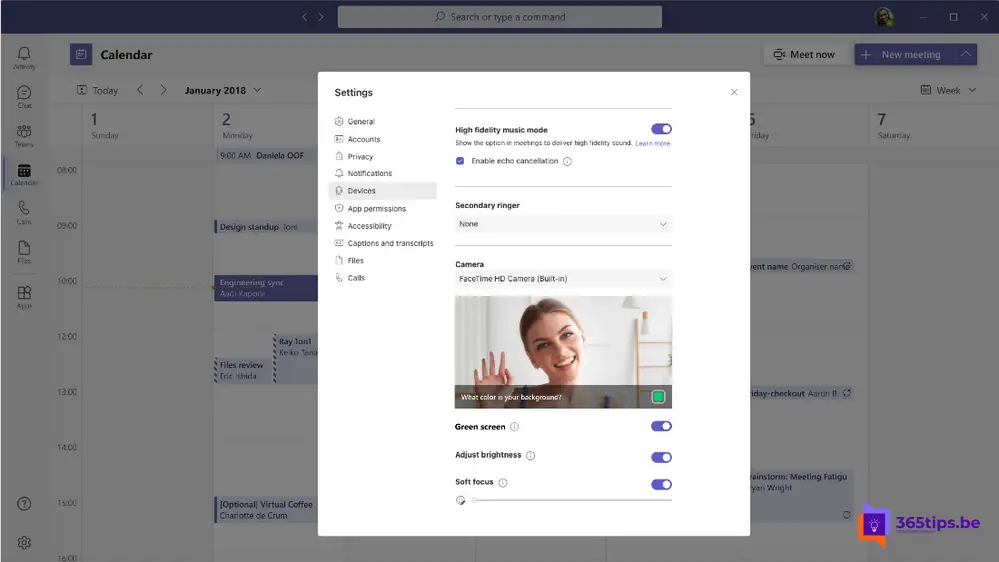Dies ist die neue Green-Screen-Funktion in Microsoft Teams
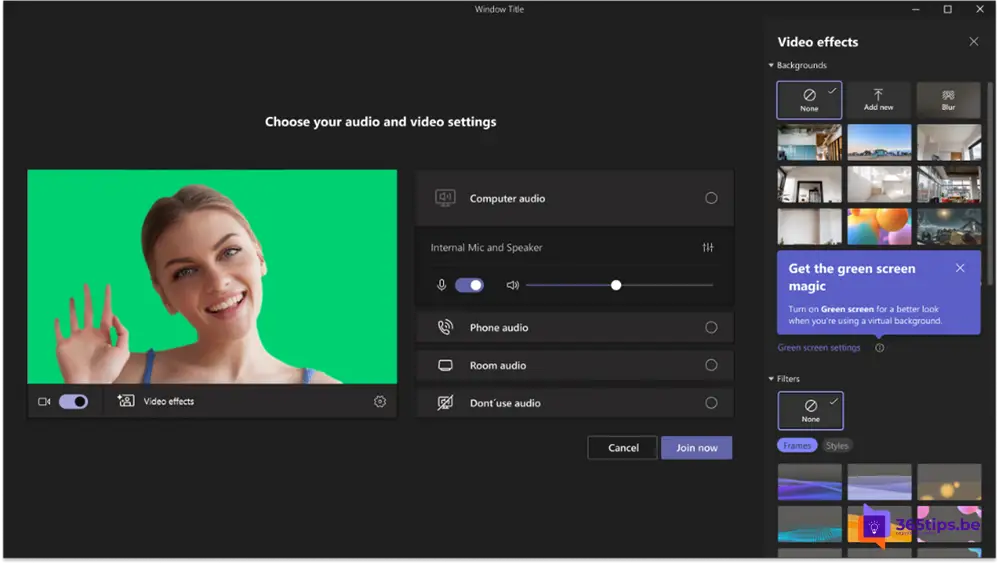
Wenn Sie schon einmal an einem Videoanruf teilgenommen haben, wissen Sie vielleicht, wie schwierig es sein kann, einen professionellen Hintergrund zu haben. Dies kann besonders problematisch sein, wenn Sie zum Beispiel von zu Hause aus arbeiten und nicht immer die Möglichkeit haben, einen sauberen Hintergrund zu haben. Glücklicherweise bietet Microsoft Teams mit der Green-Screen-Funktion jetzt eine praktische Lösung.
Mit der Funktion "Green Screen" in Microsoft Teams können Benutzer ihren Hintergrund während Videoanrufen ändern. Das bedeutet, dass Sie jetzt professionell aussehende Hintergründe verwenden können, wie z. B. ein Firmenlogo oder ein Bild einer Büroumgebung, ohne dass Sie physisch an diesem Ort sein müssen. Bei dieser Funktion wird der Hintergrund des Benutzers durch ein Bild oder ein Video ersetzt, das unter Teams hochgeladen wurde.
Die Verwendung einer Greenscreen-Funktion bietet mehrere Vorteile. Erstens kann sie helfen, die Aufmerksamkeit der Gesprächspartner auf den Inhalt des Gesprächs zu lenken und Ablenkungen zu vermeiden. Zweitens kann sie dem Gespräch ein professionelles Aussehen verleihen, was besonders bei Geschäftsgesprächen nützlich ist.
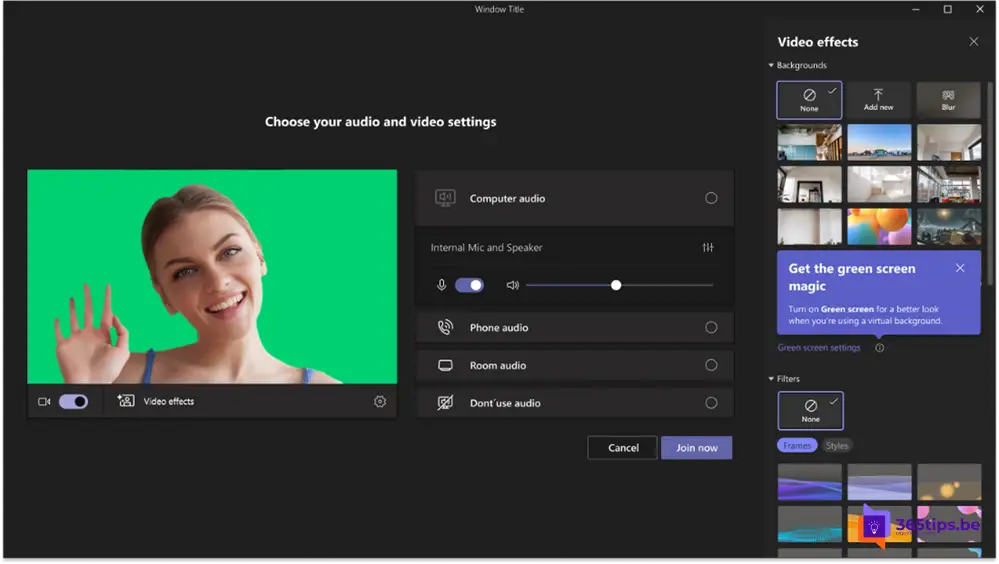
Wenn Sie sich für die Verwendung eines Greenscreens während eines Videogesprächs entscheiden, gibt es einige Dinge zu beachten. Zunächst müssen Sie sicherstellen, dass Sie genügend Licht haben, um eine gute Bildqualität zu erhalten. Wenn die Beleuchtung nicht gut ist, kann das Bild unscharf und undeutlich aussehen.
Stellen Sie zweitens sicher, dass der Greenscreen richtig positioniert und auf die Kamera ausgerichtet ist. Wenn der Green Screen nicht richtig ausgerichtet ist, kann es so aussehen, als würden Sie schweben, anstatt an einem bestimmten Ort zu sein. Es ist auch wichtig, ein geeignetes Bild oder Video zu wählen, das zu dem Vortrag oder der Präsentation passt.
Beachten Sie außerdem, dass die Green-Screen-Funktion auf älteren Geräten oder bei einer langsamen Internetverbindung möglicherweise nicht gut funktioniert. Stellen Sie also sicher, dass Sie eine gute Internetverbindung und aktuelle Geräte haben.
In Zukunft kann die Green-Screen-Funktion um weitere Optionen und Funktionen erweitert werden, so dass die Nutzer noch mehr Möglichkeiten haben, ihren Hintergrund bei Videoanrufen individuell zu gestalten. Dies kann zum Beispiel das Hinzufügen von virtuellen Objekten zum Hintergrund beinhalten, was die Möglichkeiten noch erweitert.
Zusammenfassend lässt sich sagen, dass die Green-Screen-Funktion in Microsoft Teams eine bequeme Lösung für Personen darstellt, die von zu Hause aus arbeiten und nicht immer einen geeigneten Hintergrund für online Meetings haben. Durch die Verringerung von Ablenkungen, die Erhöhung der Privatsphäre und ein professionelles Erscheinungsbild kann die Green-Screen-Funktion dazu beitragen, online Meetings effektiver zu gestalten und die Zusammenarbeit zwischen teams zu verbessern.
So aktivieren Sie die neue Green-Screen-Funktion in Microsoft Teams
Um die Green-Screen-Funktion zu nutzen, müssen Sie zunächst die Hintergrundoptionen in Teams öffnen. Dies können Sie während eines Videoanrufs tun, indem Sie auf die drei Punkte in der Menüleiste klicken und dann "Hintergrundeffekte" auswählen. Dort können Sie dann "Green Screen" wählen und ein Bild oder Video hochladen, das als Hintergrund verwendet werden soll. Bitte beachten Sie, dass sich die Funktion "Green Screen" noch in der Testphase befindet und noch nicht für alle Nutzer von Teams verfügbar ist. Sie ist derzeit nur im Rahmen der öffentlichen preview und kann über die Einstellungen von Teams aktiviert werden.